Oodo S703 User Manual [ru]
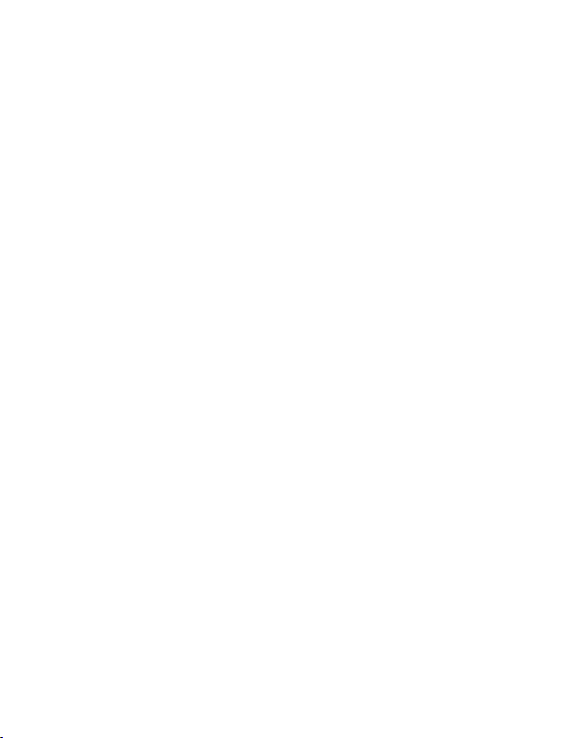
OODO S703
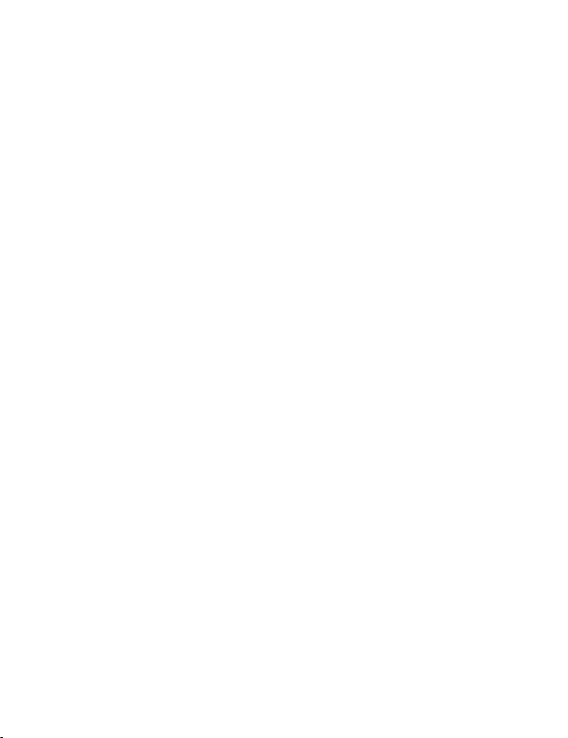
Изготовитель приобретенного Вами
планшетного компьютера стремится к тому,
чтобы информация, содержащаяся в данном
Руководстве, была достоверной и полной, но
при этом не несет ответственности за случайно
допущенные орфографические ошибки или
опечатки.
Компания оставляет за собой право вносить
исправления в данное издание или изменять его
содержание без уведомления. Содержащаяся
здесь информация носит справочный характер и
не накладывает обязательств на производителя
или какого-либо последующего продавца.
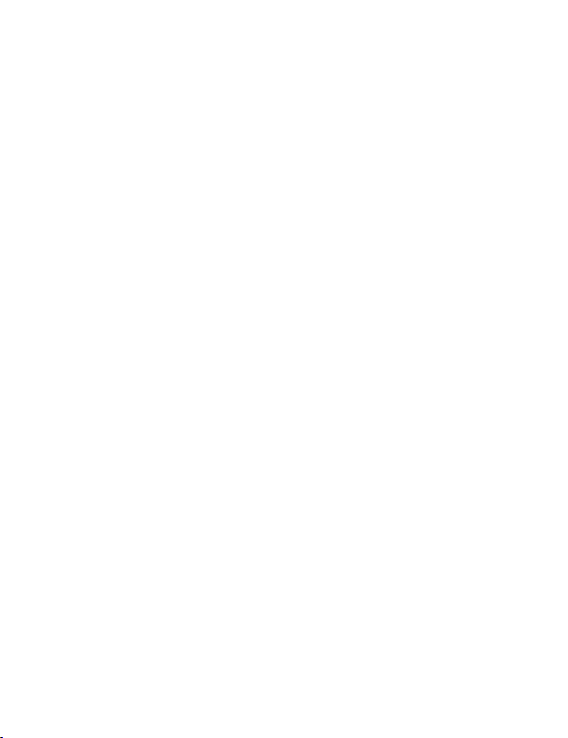
2
Содержание
Введение 7
I Общие меры безопасности 9
Меры безопасности при работе с
адаптером питания . . . . . . . . . . . . 10
Меры безопасности при обращении с
жидкокристаллическим дисплеем . . . 12
II Меры безопасности при
подключении внешних устройств 12
Меры безопасности при работе с
разъемами мини USB . . . . . . . . . . . 12
Меры безопасности при обращении с
разъемом карт памяти . . . . . . . . . . 13
III Меры безопасности при применении
встроенных и внешних средств беспроводной
связи 14
Руководство пользователя 18
I Основные сведения о Планшете 18
Общий вид . . . . . . . . . . . . . . . . . 18
Адаптер питания . . . . . . . . . . . . . . . . 2 3
Светодиодный индикатор . . . . . . . . . . 2 4
II Основные приемы работы с
Планшетом 25
Включение Планшета . . . . . . . . . . . 25
Выключение Планшета . . . . . . . . . . 25
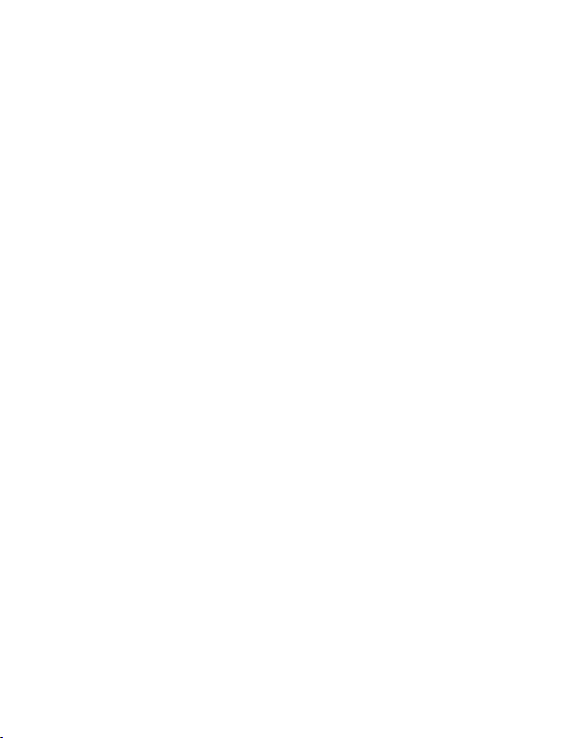
Главный экран . . . . . . . . . . . . . . . 26
Строка состояния . . . . . . . . . . . . . . . 2 8
Использование сенсорного экрана . . 29
Работа от аккумулятора . . . . . . . . . 30
Описание меню приложений . . . . . . 32
Основные параметры настроек . . . . 33
Беспроводные сети . . . . . . . . . . . . . . 3 4
Звук . . . . . . . . . . . . . . . . . . . . . . . 3 7
Экран . . . . . . . . . . . . . . . . . . . . . . . 3 9
Местоположение и безопасность . . . . . 4 0
Приложения . . . . . . . . . . . . . . . . . . 4 3
Аккаунты и синхронизация . . . . . . . . . 4 4
Конфиденциальность . . . . . . . . . . . . . 4 5
Память . . . . . . . . . . . . . . . . . . . . . . 4 6
Поиск . . . . . . . . . . . . . . . . . . . . . . . 4 8
Язык и клавиатура . . . . . . . . . . . . . . . 4 9
Спец. возможности . . . . . . . . . . . . . . 5 1
Дата и время . . . . . . . . . . . . . . . . . . 5 2
О планшете . . . . . . . . . . . . . . . . . . . 5 3
Использование «Маркет» . . . . . . . . 54
Описание приложения ES TaskManager 56
Описание приложения ES Проводник . 56
Описание приложения Gmail . . . . . . 56
Описание приложения Google Talk . . . 57
Описание приложения OfficeSuite . . . 57
3
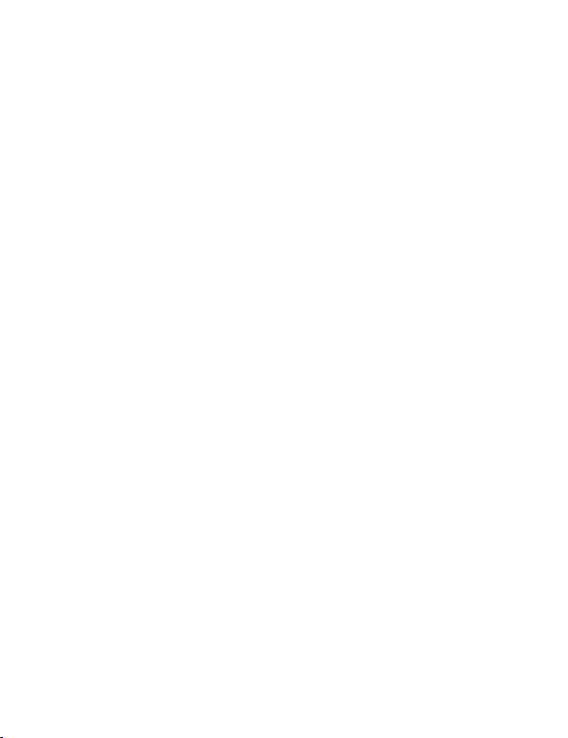
4
Описание приложения UTPlayer . . . . 5 7
Описание приложения Voice . . . . . . 5 8
Описание приложения YouTube . . . . . 58
Описание приложения Браузер . . . . 5 8
Описание приложения Галерея . . . . . 5 8
Описание приложения Голосовой
поиск . . . . . . . . . . . . . . . . . . . . 59
Описание приложения Дельфин Браузер
HD . . . . . . . . . . . . . . . . . . . . . . 59
Описание приложения Диктофон . . . 6 0
Описание приложения Календарь . . . 60
Описание приложения Калькулятор . . 6 0
Описание приложения Камера . . . . . 6 0
Описание приложения Карты . . . . . . 61
Описание приложения Локатор . . . . 6 1
Описание приложения Музыка . . . . . 61
Описание приложения Навигатор . . . 6 2
Описание приложения Написать
письмо . . . . . . . . . . . . . . . . . . . 62
Описание приложения Новости и
погода . . . . . . . . . . . . . . . . . . . . 6 3
Описание приложения Поиск . . . . . . 6 3
Описание приложения Часы . . . . . . 6 3
III Установка дополнительных приложений и работа с ними 6 4
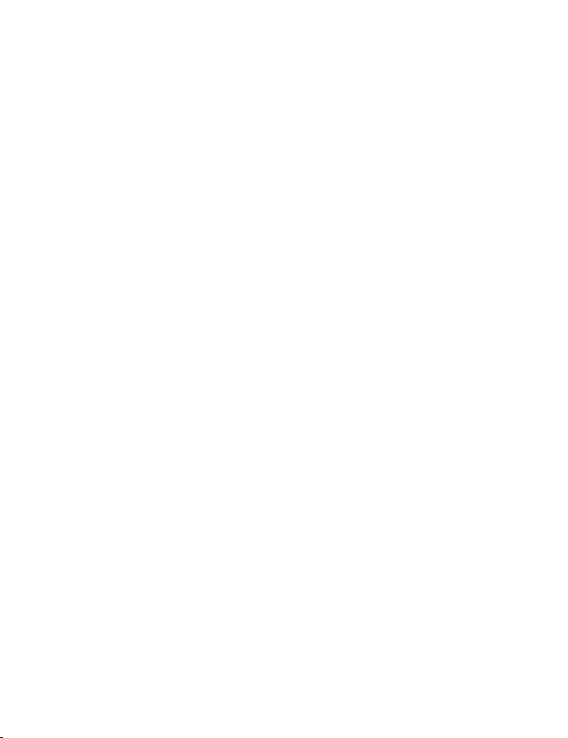
Установка с помощью Маркет . . . . . 64
Установка с помощью ES Проводник . 64
I V Подк лючение дополнительных
устройств 65
Подключение к ПК . . . . . . . . . . . . 65
Подключение к Планшету внешней
мыши, клавиатуры, USB-Flash и других
внешних устройств . . . . . . . . . . . . 66
Подключение карты microSD . . . . . . 67
V Возможные проблемы и их
устранение 68
Проблемы с питанием, запуском,
аккумулятором . . . . . . . . . . . . . . 70
Не включается . . . . . . . . . . . . . . . . . 7 0
Планшет отключается сразу после
включения . . . . . . . . . . . . . . . . . . . 70
Очень маленькое время работы от
аккумулятора . . . . . . . . . . . . . . . . . . 7 1
Аккумулятор не заряжается . . . . . . . . . 7 1
Аудиоустройства . . . . . . . . . . . . . 71
Звук не воспроизводится . . . . . . . . . . 7 1
В наушниках не слышен звук . . . . . . . . 7 2
Не работает подключенное к USB
устройство . . . . . . . . . . . . . . . . . . . 7 2
MicroSD карта . . . . . . . . . . . . . . . 73
5
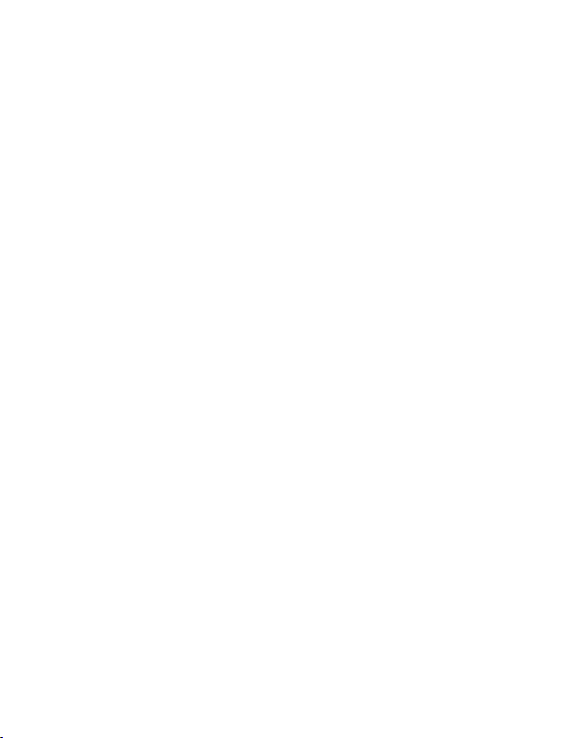
6
Не удается распознать карту . . . . . . . . 7 3
Не копируются файлы . . . . . . . . . . . . 7 3
Проблемы с приложениями . . . . . . . 73
Не получается зарегистрироваться в службе
Маркет . . . . . . . . . . . . . . . . . . . . . . 7 3
Не скачиваются и не сохраняются файлы в
приложении «Браузер» из Интернет . . . . 7 4
Не открываются/не сохраняются вложения в
приложении «Email» . . . . . . . . . . . . . 7 4
Не работает приложение
Не работает G-сенсор (автоматическая
ориентация экрана при повороте
Планшета . . . . . . . . . . . . . . . . . . . . 7 4
Беспроводные сети - нет подключения . . 7 4
«Gmail» . . . . . 7 4
Приложение I Техническое описание 76
Приложение II Словарь терминов 78
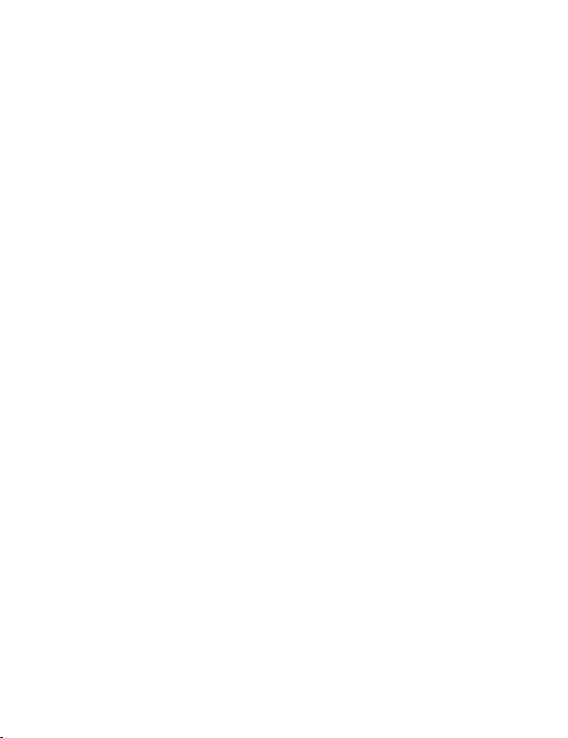
7
Введение
В настоящем Руководстве описываются
правила эксплуатации устройства, и
приводится руководство пользователя на
данную модель устройства.
Современное устройство требует
квалифицированного обращения.
Рекомендуем Вам внимательно ознакомиться с
данным Руководством. Это позволит избежать
досадных ошибок, которые помешают Вам
получать удовольствие от общения с
устройством. Для нас очень важно исключить
вероятность возникновения опасных ситуаций,
связанных с несоблюдением правил
эксплуатации устройства.
Правила эксплуатации являются общими для
всех устройств OODO.
Правила содержат, прежде всего, меры
безопасности, игнорирование или
несоблюдение которых может привести к
повреждению устройства, сбоям в
специальном оборудовании или к нарушению
законодательства. В правилах также описаны
рекомендации по эксплуатации, содержащие
конкретные инструкции, комментарии,
пояснения или примечания.
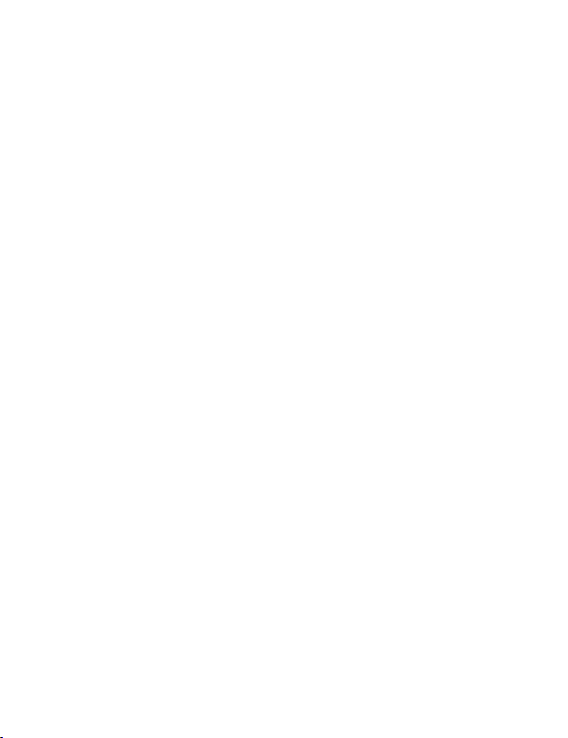
8
Информация о технических характеристиках,
индикации и органах управления Вашей модели устройства приводится во второй части
– Руководстве пользователя. Правила эксплуатации, Руководство пользователя и технический паспорт содержат полную информацию
об устройстве. За информацией о значении
используемых терминов обращайтесь к «Словарю терминов», приведенному в конце Руководства, а также к специализированной литературе, продающейся в книжных магазинах, и
в сети Интернет.
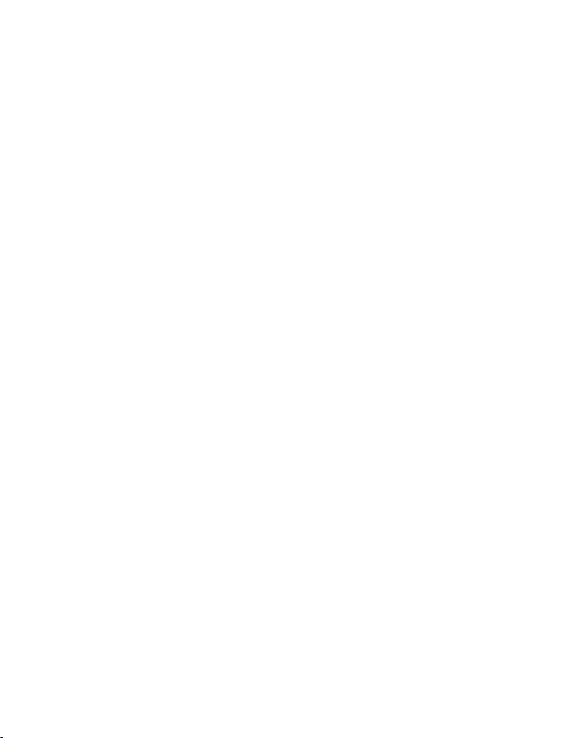
I Общие меры безопасности
Пожалуйста, внимательно прочтите и в
дальнейшем выполняйте нижеследующие
инструкции.
Не храните устройство при высокой темпе-•
ратуре, влажности и в пыльных местах.
Не применяйте для чистки устройства •
жидкие, аэрозольные, абразивные чистящие
средства. Используйте для чистки мягкую
ткань, слегка увлажненную водой.
Не оставляйте устройство под прямыми •
солнечными лучами или рядом с источниками тепла, особенно в летнее время, в транспортном средстве при закрытых окнах.
Избегайте падения или сильного удара •
устройства, это может привести к повреждению сенсорного экрана и других компонент
устройства.
Пожалуйста, выберите соответствующую •
громкость, используя наушники, громкость
не должна быть слишком высокой. Если появился звон в ушах, пожалуйста, уменьшите
громкость или прекратите использование.
За утерю данных вследствие повреждения, •
9
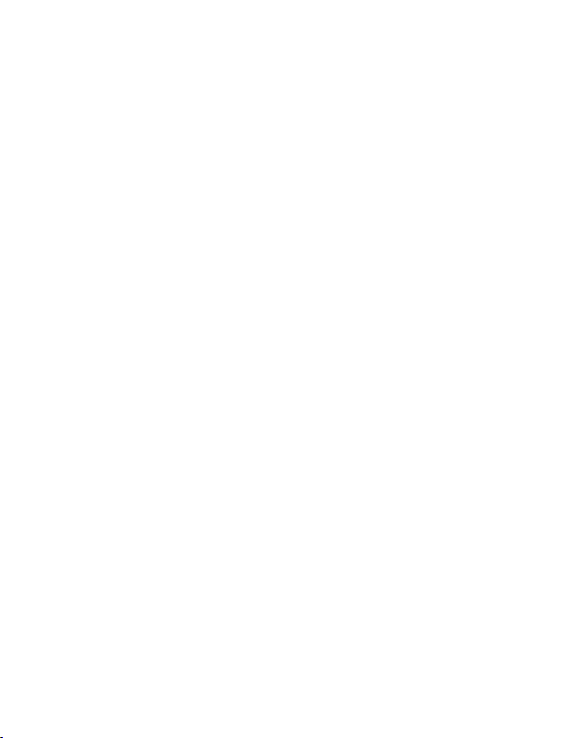
10
ремонта или других причин, компания не несет никакой ответственности.
Не используйте электронное устройство •
там, где его использование запрещено, например, в самолетах.
Не используйте во время управления транс-•
портом, в противном случае эксплуатация
данного изделия может привести к аварии.
Мы оставляем за собой право без уведом-•
ления улучшать продукцию, спецификации и
дизайн!
Меры безопасности при работе с адаптером питания
Не подключайте адаптер к каким-либо •
устройствам, кроме устройств данной модели.
Устройство должно подключаться только •
к тому типу электрической сети, параметры
которой указаны на маркировке его сетевого
адаптера. Если Вы не уверены в соответствии
параметров электрической сети и сетевого адаптера, используемых в Вашем помещении, проконсультируйтесь с продавцом
устройства или со специалистами авторизо-
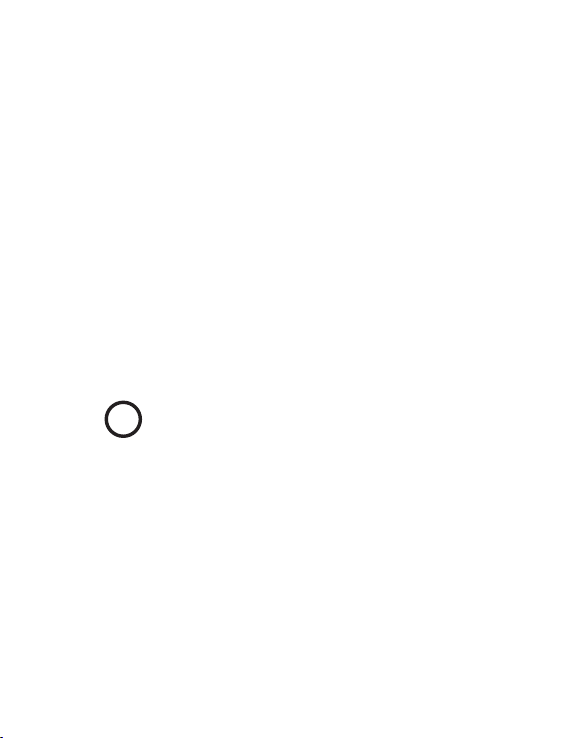
11
!
ванных изготовителем сервисных центров.
Не наступайте на кабель питания и не •
ставьте на него тяжелые предметы.
Убирайте кабель питания и другие кабели •
с проходов.
Не допускайте растяжения кабелей и •
завязывания их узлами.
При отключении питания из розетки •
следует вытягивать вилку, а не тянуть за сам
кабель.
Храните адаптер в недоступном для детей •
месте.
С данным изделием не может быть использован другой тип зарядных устройств. Это
может привести к повреждению изделия и
ремонт будет негарантийным. В таком
случае Компания не несет ответственности. При необходимости получения оригинального зарядного устройства, пожалуйста, свяжитесь с нашими
представительствами.
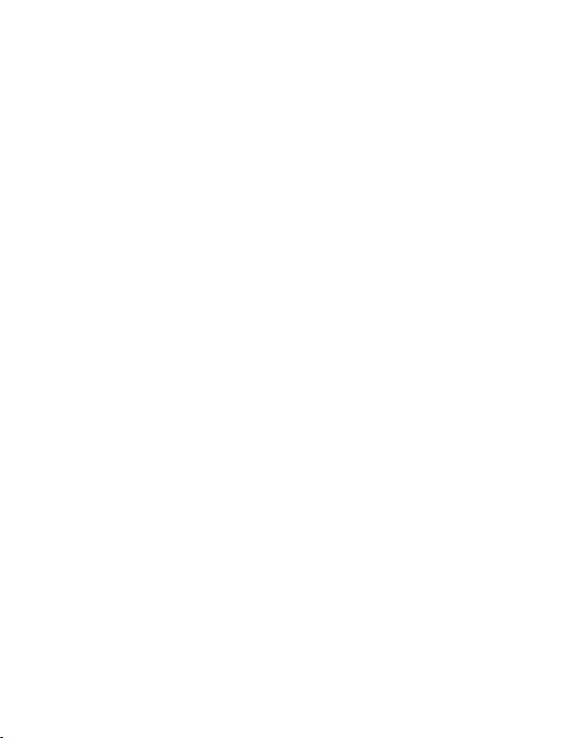
12
Меры безопасности при обращении с
жидкокристаллическим дисплеем
Экран жидкокристаллического (ЖК) дисплея •
– хрупкое устройство требующее аккуратного
обращения.
Используйте мягкую ткань для протирки •
экрана ЖК-дисплея.
Не касайтесь поверхности экрана остры-•
ми предметами. Никогда не распыляйте
чистящие средства непосредственно на ЖКдисплей!
Не давите на экран и не размещайте на нем •
какие-либо предметы. Это может повредить
дисплей.
II Меры безопасности при подключении внешних устройств
• Не тяните за подключенные кабели, если
хотите передвинуть Планшет или пододвинуть
к нему периферийное устройство.
Меры безопасности при работе с разъемами мини USB
Не пытайтесь применять силу при подклю-•
чении к разъему мини USB, таким образом
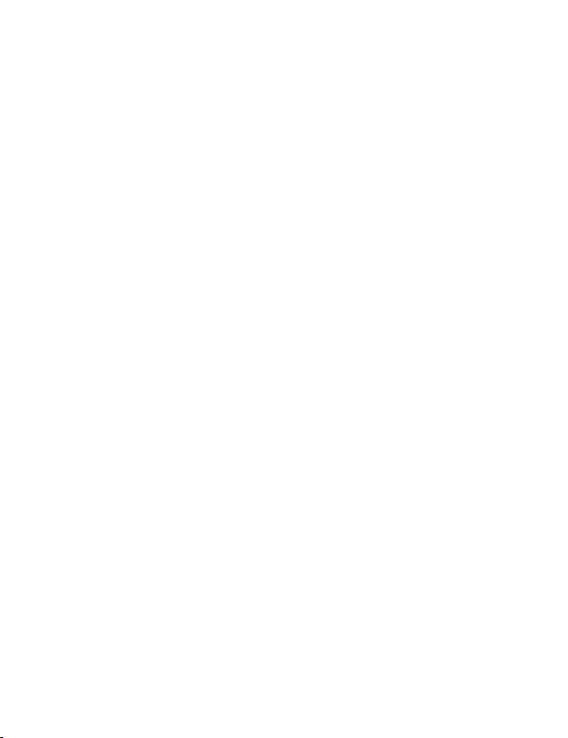
13
можно повредить контакты.
Не допускайте попадания в разъем мини
•
USB посторонних предметов. Булавка или
аналогичные предметы могут повредить
электронное оборудование Планшета.
Не работайте с Планшетом в местах,подвер-
•
женных электронным помехам или воздействию
статического электричества. Это может быть
причиной потери данных.
Меры безопасности при обращении с
разъемом карт памяти
Оберегайте разъем карт памяти от попада-
•
ния в него посторонних предметов. Булавка
или аналогичные предметы могут повредить
электронное оборудование устройства.
Перед установкой убедитесь, что карта ори-
•
ентирована надлежащим способом
(контактами вверх). Если не удается
установить карту в разъем, убедитесь в её
соответствии спецификации microSD.
Не применяйте силу, устанавливая карты в
•
разъем.
Не извлекайте карты памяти во время за-
писи или считывания данных во избежание
•
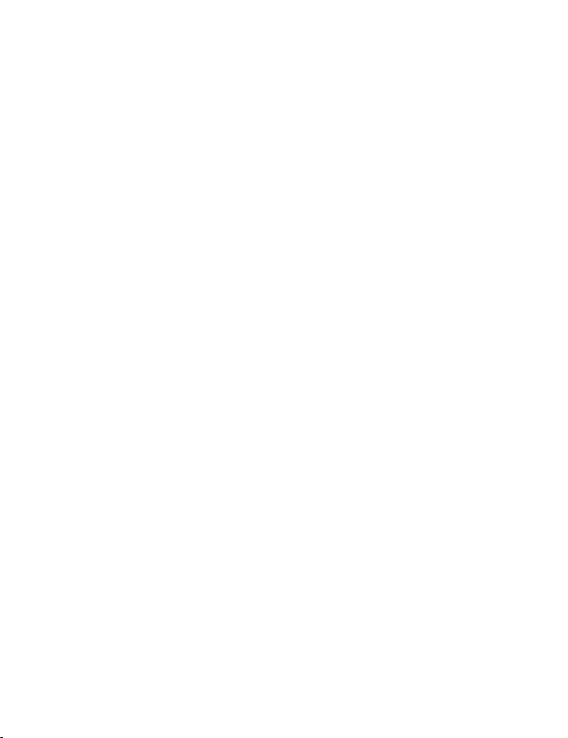
14
потери этих данных.
Если операционной системе не удается рас-•
познать карту памяти, попробуйте ее извлечь
и установить снова. Будьте внимательны, избегайте прикосновений к контактам. Разряд
статического электричества может уничтожить данные, записанные на карту.
III Меры безопасности при применении встроенных и внешних
средств беспроводной связи
Если Ваш Планшет оборудован беспроводными
средствами связи, то прежде чем приступить к
их применению, необходимо внимательно и
полностью ознакомиться с мерами безопасности
и уяснить себе их содержание.
Запрещается пользоваться беспроводными •
средствами с целью управления оборудованием, непосредственно связанным с человеческой жизнью, под которым подразумевается нижеперечисленное:
медицинское оборудование и, в частности, –
системы жизнеобеспечения, хирургическое
оборудование и т. п.;
системы выхлопа токсичных и иных газов, –
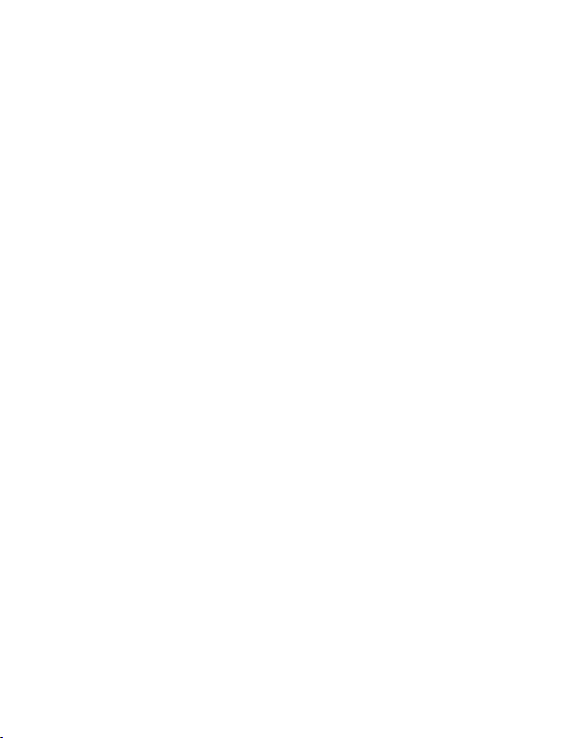
15
а также дыма;
оборудование, установка и настройка кото- –
рого выполняется с соблюдением требований различных законодательных актов.
оборудование, связанное с обеспечением –
безопасности людей, либо способное серьезно повлиять на бесперебойное функционирование систем и служб общего пользования. Данное ограничение объясняется тем,
что наше оборудование не предназначено
для применения в упомянутых целях. Речь, в
частности, идет о нижеперечисленном:
системы управления движением на воздуш- –
ном, железнодорожном, шоссейном, морском, речном и других видах транспорта;
оборудование атомных электростанций и –
т. п.;
оборудование аналогичное вышеперечис- –
ленному.
Находясь в людном месте, например, в •
переполненном пригородном поезде, выключайте беспроводную связь.
Держите оборудование на расстоянии не ме-•
нее 22 см от кардиостимуляторов. Радиоволны
способны воздействовать на работу кардио-
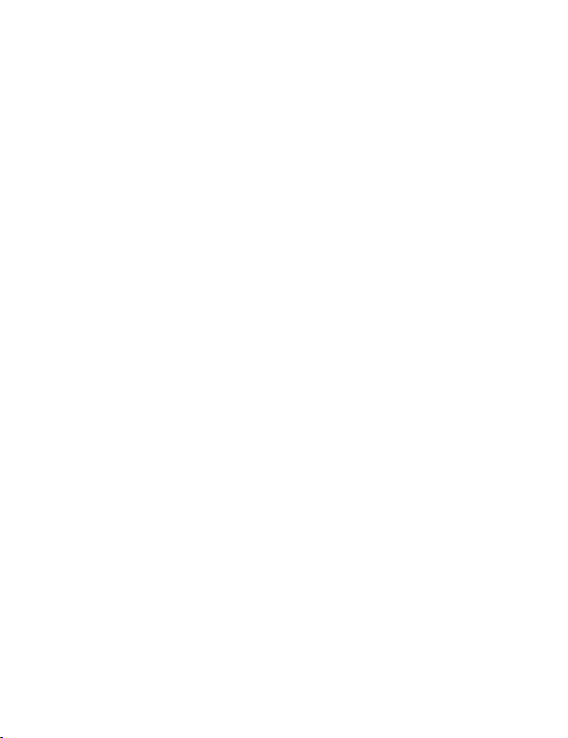
16
стимулятора и могут быть причиной его сбоя.
Находясь в медицинском учреждении или
•
вблизи медицинского электрооборудования,
выключайте беспроводную связь. Держите
устройство подальше от медицинского
электрооборудования. Радиоволны способны
воздействовать на работу медицинского
электрооборудования, что чревато его сбоями и
может привести к несчастным случаям.
Находясь вблизи автоматических дверей,
•
пожарной сигнализации и другого автоматического
оборудования, выключайте беспроводную связь.
Радиоволны способны воздействовать на работу
автоматического оборудования, что чревато его
сбоями и может привести к несчастным случаям.
Находясь на борту самолета, либо в местах,
•
где возникают или могут возникнуть
радиопомехи, выключайте беспроводную связь.
Радиоволны способны воздействовать на
работу установленного в этих местах
оборудования, что чревато его сбоями и
может привести к несчастным случаям.
При эксплуатации Планшета следите за воз-
никновением радиопомех и иных сбоев в
•
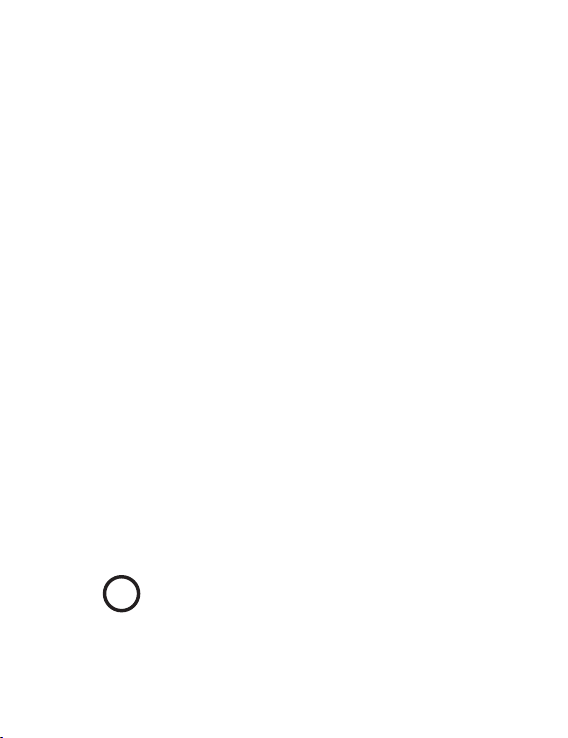
17
!
работе другого оборудования. При обнаружении любого рода воздействия на него выключите беспроводную связь.
При эксплуатации Планшета в
автомобиле
•
узнайте у его продавца, отвечает ли
автомобильное оборудование требованиям
электромагнитной совместимости (ЕМС).
Теоретически радиоволны способны повлиять
на безопасность вождения, однако, при
тестировании влияния беспроводной связи на
работоспособность автомобильной электроники
выявлено не было.
Применение мобильных телефонных аппаратов
может вызвать посторонние звуки в динамике
Планшета. Угроза повреждения самого Планшета
при этом отсутствует, однако, рекомендуется
пользоваться мобильным телефонным аппаратом
на расстоянии не менее 30 см от Планшета.
В настоящем руководстве пользователя
приведены изображения для упрощенного
восприятия! Технические характеристики
и внешний вид могут быть изменены без
уведомления!
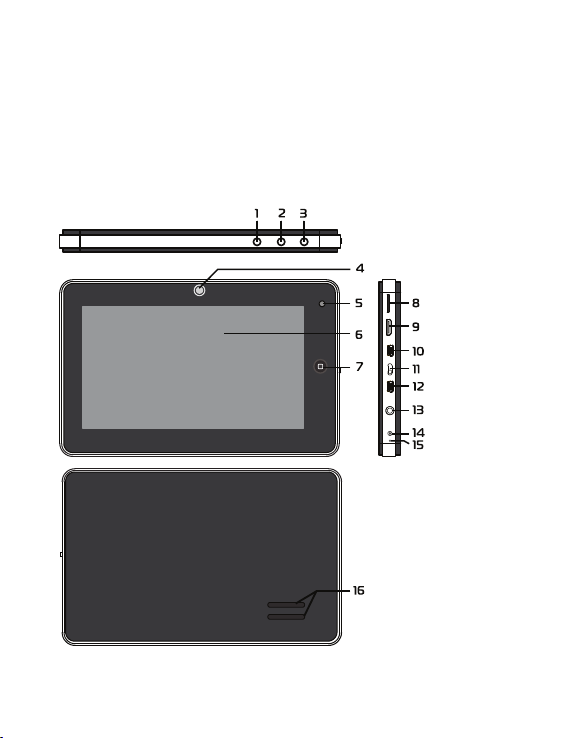
18
Руководство пользователя
I Основные сведения о Планшете
Общий вид
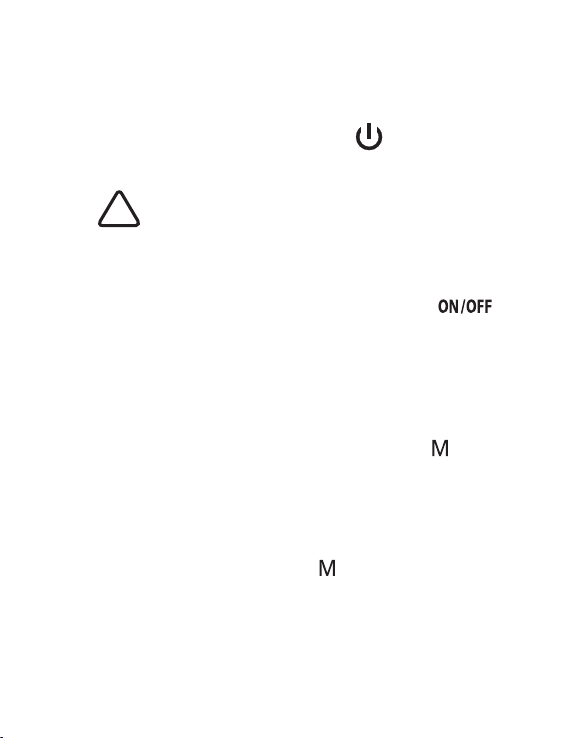
1. Кнопка включения/выключения
!
Для включения/выключения Планшета:
нажмите кнопку
– .
При отсутствии каких-либо действий 1.
Планшет автоматически перейдёт в режим
энергосбережения через время, выбранное
в настройках ОС.
После аварийного выключения, напри-2.
мер, с помощью выключателя ,
будет производится сканирование дисков
и загрузка ОС может занять больше времени.
2. Кнопка «Меню»
При нажатии кнопки «Меню» в работающей программе или на «Главном
экране» появится всплывающее окно с
соответствующим меню. Для выхода из
режима энергоcбережения нажмите
кнопку «Меню» .
19
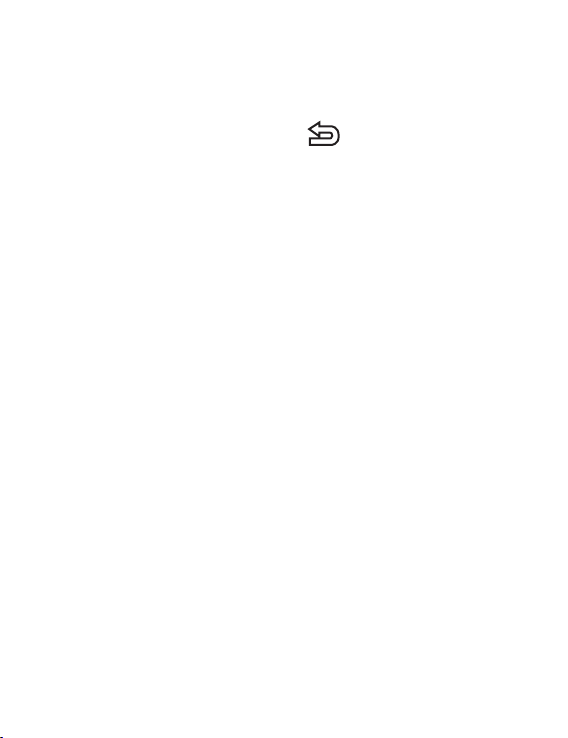
20
3. Кнопка «Назад»
Нажатии кнопки , возвращает Вас
на предыдущую страницу.
4. Встроенная камера
Камера предназначена для фотографирования и записи видео.
5. Индикатор заряда
Индикатор предназначен для отображения состояния заряда при подключенном
адаптере питания. Описание см. в разделе «Светодиодный индикатор».
6. Сенсорный экран
7'' емкостной сенсорный экран
предназначен для отображения
информации, нажатие на него позволяет
управлять Планшетом.
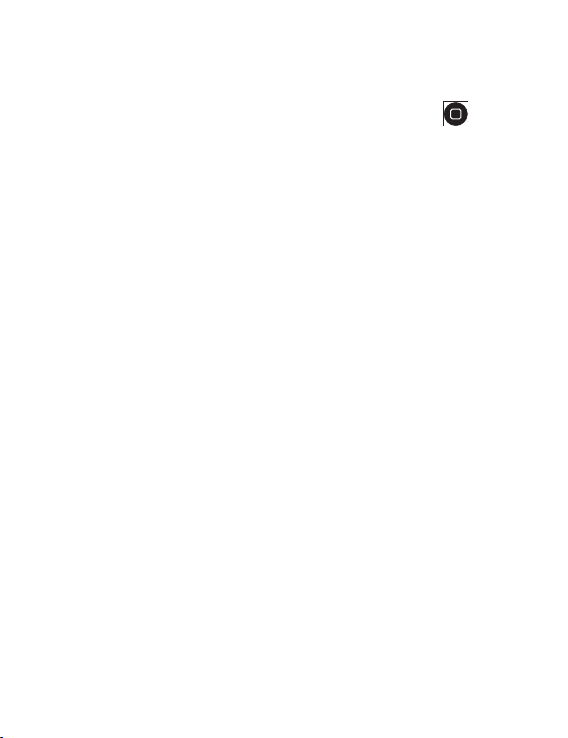
21
7. Кнопка «Главный экран»
Однократное нажатие кнопки
возвращает Планшет на «Главный
экран». При удерживании этой кнопки
более 2 секунд будет предложено
выбрать одно из ранее открытых
приложений, нужное Вам для работы.
8. Устройство чтения/записи карт памяти
Поддерживает формат карт памяти
microSD. Предоставляет возможность
обмена информацией с портативными
устройствами.
9. Разъем miniHDMI
Разъем miniHDMI позволяет подключать
через переходник к Планшету устройства
совместимые со стандартом HDMI.
10. Разъем miniUSB
Pазъем позволяет подключить Планшет к
персональному компьютеру с помощью
USB-шнура.
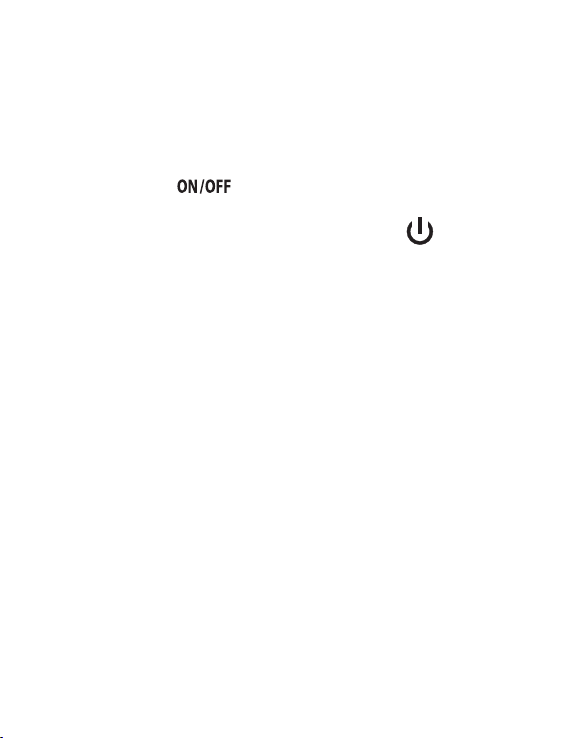
22
11. Выключатель питания
Предназначен для включения/выключения
питания Планшета. Для включения
питания сдвиньте «выключатель»
в положение «ON», после этого
устройство можно будет включить кнопкой включения/выключения . Для
выключения сдвиньте «выключатель» в
положение «OFF».
12. Разъем miniUSB
Pазъем позволяет подключить к Планшету
внешнюю мышь, клавиатуру, USB-Flash и
другие внешние устройства.
13. Разъем для подключения наушников
3,5mm разъем для подключения наушников или внешних динамиков.
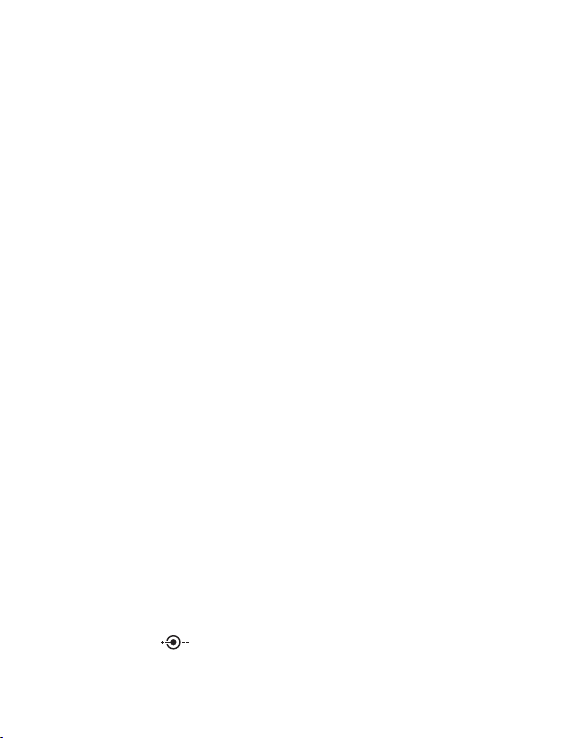
23
14. Разъем для подключения адаптера
питания
К этому разъему подключается внешний
адаптер питания. Используйте только
штатный адаптер питания, входящий в
комплект поставки.
15. Встроенный микрофон
Встроенный микрофон предназначен для
записи звука.
16. Встроенный динамик
Встроенный динамик воспроизводит
звук.
Адаптер питания
В комплект поставки Планшета входит адаптер
питания. Для питания Планшета от электросети
подключите адаптер к розетке электросети, а
штекер кабеля постоянного тока адаптера к
разъему питания обозначенного рисунком
на виде сзади Вашего Планшета.
